win10如何添加计算机图标 win10如何将计算机图标添加到桌面
更新时间:2023-11-24 13:41:33作者:yang
在使用Windows 10操作系统的过程中,有时我们可能会发现桌面上没有计算机图标,这给我们带来了一些不便,不用担心Win10提供了非常简便的方法来添加计算机图标到桌面上。通过几个简单的步骤,我们就可以轻松地将计算机图标添加到桌面,方便我们随时访问计算机的各项功能和文件。接下来我们就一起来了解一下Win10如何添加计算机图标以及如何将它添加到桌面上的方法。
具体方法:
1.首先,大家在电脑桌面的空白处点击右键,然后再点击【个性化】。
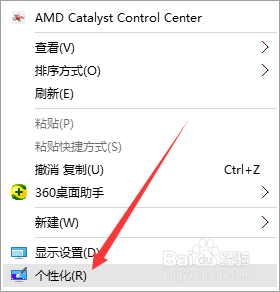
2.进入个性化后,会看到左边有【主题】,点击进入。

3.进入主题后,点击里面的【桌面图标设置】。
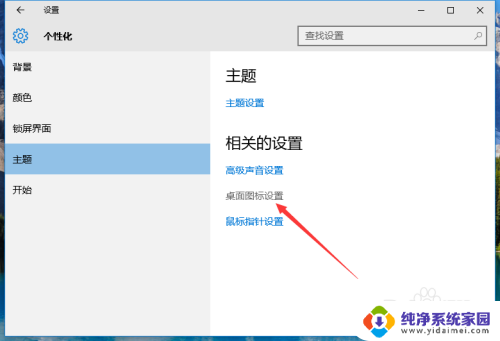
4.然后进入桌面图标设置,会看到里面有很多桌面图标。
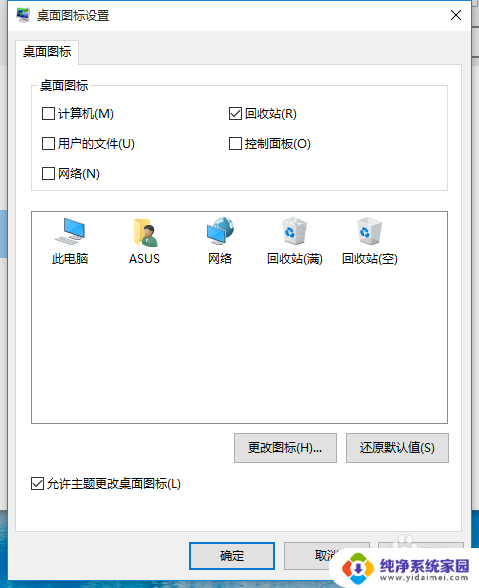
5.将计算机图标选中,然后再点击【确定】。
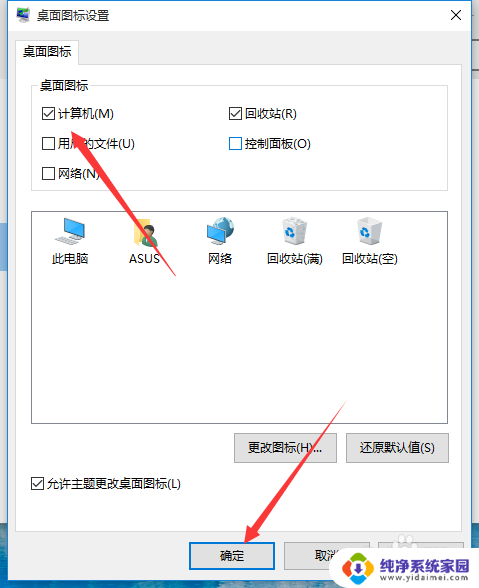
6.再回到桌面,就会在桌面上看到【此电脑】图标了。这个就是计算机图标。
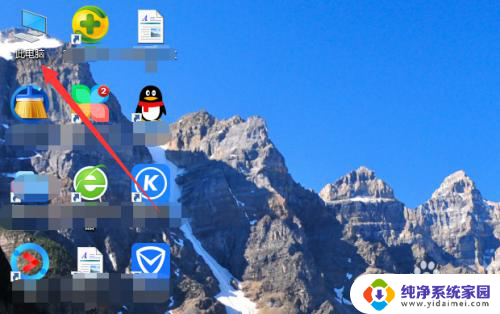
以上就是win10如何添加计算机图标的全部内容,如果你遇到这种情况,可以按照以上步骤解决,操作非常简单快速,一步到位。
win10如何添加计算机图标 win10如何将计算机图标添加到桌面相关教程
- win10添加电脑图标 win10怎样把计算机图标添加到桌面上
- 添加计算机到桌面 win10怎么把我的电脑图标添加到桌面
- win10计算机放桌面 Win10如何将此电脑添加到桌面
- 怎样添加到桌面 Win10如何将我的电脑图标添加到桌面上
- 电脑怎么把word文档添加到桌面 Win10如何将word图标添加到桌面
- win10桌面我的计算机 Win10如何将我的电脑图标显示在桌面
- win10 计算机图标 win10如何在桌面显示我的电脑图标
- win10桌面计算机图标 Win10系统桌面上找不到计算机图标怎么办
- win10创建桌面图标 win10应用软件图标如何添加到桌面
- win10桌面添加网络图标 win10桌面怎么添加网络连接图标
- 怎么查询电脑的dns地址 Win10如何查看本机的DNS地址
- 电脑怎么更改文件存储位置 win10默认文件存储位置如何更改
- win10恢复保留个人文件是什么文件 Win10重置此电脑会删除其他盘的数据吗
- win10怎么设置两个用户 Win10 如何添加多个本地账户
- 显示器尺寸在哪里看 win10显示器尺寸查看方法
- 打开卸载的软件 如何打开win10程序和功能窗口